Usuń Swagbucks toolbar (Poradnik usuwania) - Ostatnia aktualizacja, gru 2017
Instrukcja usuwania Swagbucks toolbar
Czym jest Pasek narzędzi Swagbucks?
Przekierowania, reklamy oraz modyfikacje, jakich dokonuje Swagbucks, nie powinny być ignorowane
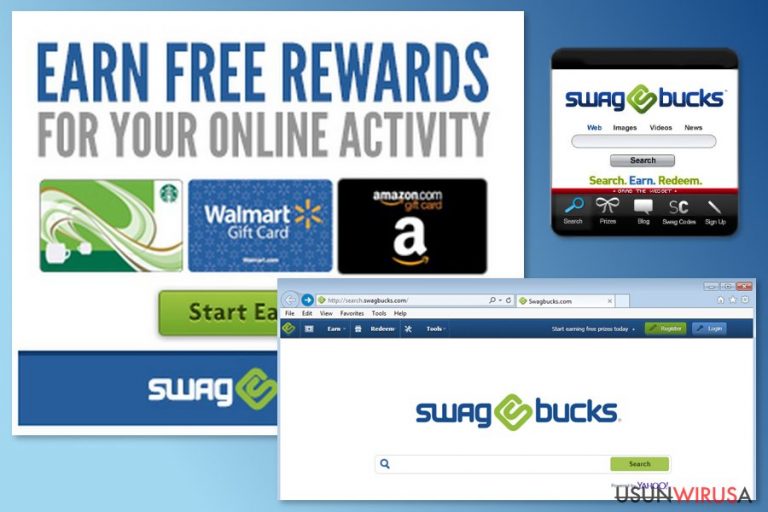
Swagbucks to program adware rozpowszechniający się jako pasek narzędzi w wielu bundlach oprogramowania, gdzie jest promowany jako narzędzie monetyzacyjne. Z tego powodu może on łatwo dostać się do komputera nie pytając o pozwolenie. Tak szybko, jak dostanie się do komputera, program zagnieżdża się we wszystkich przeglądarkach internetowych, wliczając w to Internet Explorera, Mozillę Firefox i Google Chrome.
Po ataku Swagbucks, użytkownicy często znajdują zmienioną stronę główną przeglądarki oraz domyślną wyszukiwarkę. Ta potencjalnie niepożądana aplikacja ustawia http://Search.swagbucks.com lub swagbucks.com jako strona startowa zaatakowanej przeglądarki.
Poza zmianą ustawień przeglądarki, Swagbucks może powodować także inne niepożądane problemy, takie jak:
- dostarczanie agresywnych lub niebezpiecznych reklam;
- przekierowania na wysoce ryzykowne strony internetowe;
- zapobieganie usuwaniu Swagbucks przez użytkowników;
- instalacja innych aplikacji, dodatków lub rozszerzeń;
- śledzenie informacji o użytkownikach.
Prosimy, nie zostawiaj paska narzędzi Swagbucks na komputerze, jeśli nie instalowałeś go świadomie! W przeciwny wypadku może on śledzić twoją aktywność i wywoływać inne nieuczciwe działania.
Zalecamy się pozbyć tej aplikacji tak szybko jak tylko pojawi się w przeglądarce. By usunąć ją bezproblemowo, wykorzystaj profesjonalny program anty-malware taki, jak FortectIntego.
Użytkownicy Mac'a informują o braku możliwości łatwego pozbycia się Swagbucksa
Większość niepożądanych aplikacji atakuje użytkowników systemu Windows. Jednakże, ta aplikacje powoduje też masę problemów użytkownikom Maca. Wielu z nich zgłasza problemy z usunięciem wersji Mac programu. Rzeczywiście, aplikacja ta może być ciężka do ręcznego usunięcia. Jest to jednak wciąż możliwe.
Na końcu artykułu wyjaśniliśmy, jak pozbyć się Swagbucksa z systemu Mac. Chcemy podkreślić, że trzeba sprawdzić zainstalowane aplikacje oraz upewnić się, że wszelkie nieznane programy opuściły system. Z tego powodu, jeśli nie pamiętasz instalacji odtwarzacza wideo czy innej aplikacji, natychmiastowo przenieś ją do Kosza.
Instrukcje wyjaśnią też, jak usunąć Swagbucksa z Safari. Według badaczy z Los Virus, aplikacja ta atakuje głównie przeglądarkę Safari, w porównaniu do innych przeglądarek dostępnych na Maca.
Jednakże, jeśli usuwanie Swagbucks z Safari zawodzi, powinieneś skorzystać z metody automatycznej. Wymaga ona zdobycia dobrego programu ochronnego oraz skanu systemu programem anty-malware.
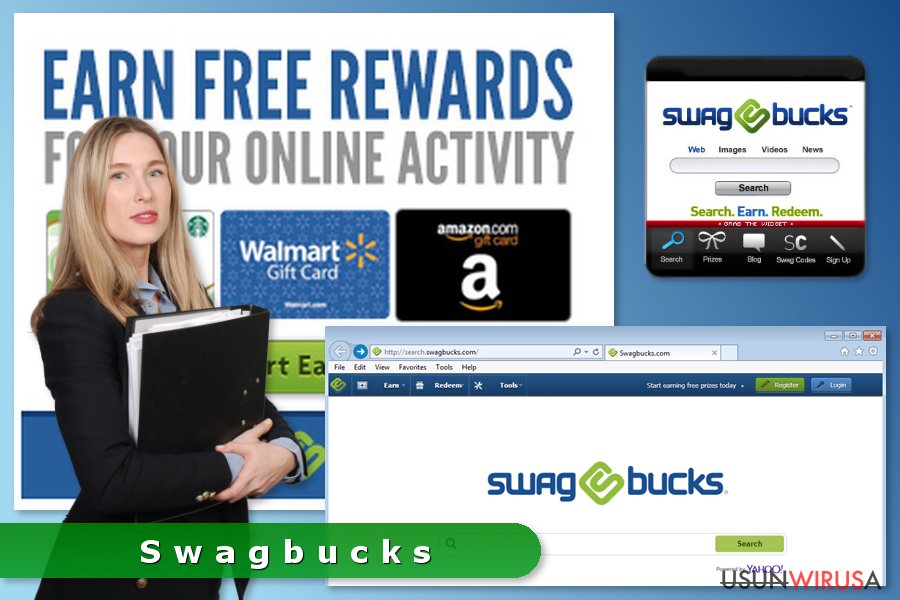
Wgląd w dystrybucję porywacza
Jak już wspomnieliśmy, pasek narzędzi Swagbucke może łatwo wniknąć do komputera bez pytania o jakiekolwiek pozwolenie. W tym celu program zwykle polega na freeware'ach i shareware'ach. By zapobiec jego instalacji, powinieneś ostrożnie sprawdzić każde okno instalacyjne programu i pozbyć się nadmiarowych wpisów:
- Wybierz ustawienia Zaawansowane/Własne zamiast Zalecanych/Standardowych;
- Nie zostawiaj jakiegokolwiek „opcjonalnego dodatku”;
- Odznacz wszystkie domyślnie zaznaczone zgody na zmianę wyszukiwarki.
Poza tym, program ten jest aktywnie promowany na stronach biorących udział w jego dystrybucji – może więc tez nakłonić do ręcznej jego instalacji. Jednakże, w jakikolwiek sposób się dostanie on do komputera, wprowadza on zmiany w systemie bez zgody użytkownika.
Instrukcje usuwania paska narzędzi Swagbucks z Chrome'a, Firefoksa oraz innych przeglądarek
Musisz usunąć Swagbucks, jeśli dostał się on po cichu do komputera oraz uruchomił niechciane zmiany w systemie. W tym celu zalecamy skorzystać z poniższych kroków – pomogą one naprawić przeglądarkę.
Instrukcje te zapewnią też informacje na temat usuwania paska narzędzi Swagbucks z Safari. Mowi się jednak, że ręczna eliminacja tego malware'a może być skomplikowana. W rzeczy samej, aplikacja ta może dokonać kilku zmian w systemie bądź też zainstalować aplikacje ją chroniące. Z tego powodu, jeśl nie możesz się ręcznie pozbyć wirusa, spróbuj przeskanować system narzędziem anty-malware.
Dodatkowo, możesz wykonać najpierw automatyczną eliminację Swagbucksa z pomocą programu anty-spyware/anty-malware. Nie powinieneś jednak zapominać, że musisz także zresetować wszelkie przeglądarki zainstalowane na komputerze.
Możesz usunąć szkody spowodowane przez wirusa za pomocą FortectIntego. SpyHunter 5Combo Cleaner i Malwarebytes są zalecane do wykrywania potencjalnie niechcianych programów i wirusów wraz ze wszystkimi związanymi z nimi plikami i wpisami do rejestru.
Instrukcja ręcznego usuwania Swagbucks toolbar
Odinstaluj z systemu Windows
Ostrożnie korzystaj z tych instrukcji. Adware Swagbucks mógł zostawić swoje komponenty. Z tego powodu musisz się ich wszystkich pozbyć.
Aby usunąć Pasek narzędzi Swagbucks z komputerów z systemem Windows 10/8, wykonaj te kroki:
- Wpisz Panel sterowania w pole wyszukiwania Windows i wciśnij Enter lub kliknij na wynik wyszukiwania.
- W sekcji Programy wybierz Odinstaluj program.

- Znajdź na liście wpisy powiązane z Pasek narzędzi Swagbucks (lub dowolny inny niedawno zainstalowany podejrzany program).
- Kliknij prawym przyciskiem myszy na aplikację i wybierz Odinstaluj.
- Jeśli pojawi się Kontrola konta użytkownika, kliknij Tak.
- Poczekaj na ukończenie procesu dezinstalacji i kliknij OK.

Jeśli jesteś użytkownikiem Windows 7/XP, postępuj zgodnie z następującymi instrukcjami:
- Kliknij Start > Panel sterowania zlokalizowany w prawym oknie (jeśli jesteś użytkownikiem Windows XP, kliknij na Dodaj/Usuń programy).
- W Panelu sterowania wybierz Programy > Odinstaluj program.

- Wybierz niechcianą aplikację klikając na nią raz.
- Kliknij Odinstaluj/Zmień na górze.
- W oknie potwierdzenia wybierz Tak.
- Kliknij OK kiedy proces usuwania zostanie zakończony.
Usuń Swagbucks toolbar z systemu Mac OS X
Poniżej znajdziesz poradniki ręcznego usuwania wirusa. Zwracaj uwagę przy ich wykonywanie – nie możesz zostawić żadnego komponentu powiązanego z adware'm.
-
Jeżeli korzystasz z OS X, kliknij przycisk Go na samej górze strony i wybierz Applications.

-
Poczekaj aż zobaczusz folder Applications i poszukaj w nimSwagbucks toolbar czy też innych podejrzanych pogramów, króre mogą się w nim znajdować. Teraz kliknij prawym przyciskiem myszy na każdym z tych wyników i wybierz Move to Trash.

Zresetuj MS Edge/Chromium Edge
Po ataku powinieneś skorzystać z tego poradnika, vy upewnić się, że Edge jest bezpieczny w użyciu:
Usuń niechciane rozszerzenia z MS Edge:
- Wybierz Menu (trzy poziome kropki w prawym górnym rogu okna przeglądarki i wybierz Rozszerzenia.
- Wybierz z listy rozszerzenie i kliknij na ikonę koła zębatego.
- Kliknij Odinstaluj na dole.

Wyczyść pliki cookie i inne dane przeglądania:
- Kliknij na Menu (trzy poziome kropki w prawym górnym rogu okna przeglądarki) i wybierz Prywatność i bezpieczeństwo.
- Pod Wyczyść dane przeglądania wybierz Wybierz elementy do wyczyszczenia.
- Zaznacz wszystko (oprócz haseł, chociaż możesz chcieć uwzględnić licencje na multimedia w stosownych przypadkach) i kliknij Wyczyść.

Przywróć ustawienia nowej karty i strony głównej:
- Kliknij na ikonę menu i wybierz Ustawienia.
- Następnie znajdź sekcję Uruchamianie.
- Kliknij Wyłącz, jeśli znalazłeś jakąkolwiek podejrzaną domenę.
Zresetuj MS Edge, jeśli powyższe kroki nie zadziałały:
- Wciśnij Ctrl + Shift + Esc, żeby otworzyć Menedżera zadań.
- Kliknij na strzałkę Więcej szczegółów u dołu okna.
- Wybierz kartę Szczegóły.
- Teraz przewiń w dół i zlokalizuj wszystkie wpisy zawierające Microsoft Edge w nazwie. Kliknij na każdy z nich prawym przyciskiem myszy i wybierz Zakończ zadanie, by zatrzymać działanie MS Edge.

Jeżeli to rozwiązanie ci nie pomogło, możesz musieć skorzystać z zaawansowanej metody resetowania Edge. Pamiętaj, że zanim przejdziesz dalej, musisz wykonać kopię zapasową swoich danych.
- Znajdź na swoim komputerze następujący folder: C:\\Users\\%username%\\AppData\\Local\\Packages\\Microsoft.MicrosoftEdge_8wekyb3d8bbwe.
- Wciśnij Ctrl + A na klawiaturze, by zaznaczyć wszystkie foldery.
- Kliknij na nie prawym przyciskiem myszy i wybierz Usuń.

- Teraz kliknij prawym przyciskiem myszy na przycisk Start i wybierz Windows PowerShell (Administrator).
- Kiedy otworzy się nowe okno, skopiuj i wklej następujące polecenie, a następnie wciśnij Enter:
Get-AppXPackage -AllUsers -Name Microsoft.MicrosoftEdge | Foreach {Add-AppxPackage -DisableDevelopmentMode -Register “$($_.InstallLocation)\\AppXManifest.xml” -Verbose

Instrukcje dla Edge opartej na Chromium
Usuń rozszerzenia z MS Edge (Chromium):
- Otwórz Edge i kliknij Ustawienia > Rozszerzenia.
- Usuń niechciane rozszerzenia klikając Usuń.

Wyczyść pamięć podręczną i dane witryn:
- Kliknij na Menu i idź do Ustawień.
- Wybierz Prywatność i usługi.
- Pod Wyczyść dane przeglądania wybierz Wybierz elementy do wyczyszczenia.
- Pod Zakres czasu wybierz Wszystko.
- Wybierz Wyczyść teraz.

Zresetuj MS Edge opartą na Chromium:
- Kliknij na Menu i wybierz Ustawienia.
- Z lewej strony wybierz Zresetuj ustawienia.
- Wybierz Przywróć ustawienia do wartości domyślnych.
- Potwierdź za pomocą Resetuj.

Zresetuj Mozillę Firefox
Wejdź w rozszerzenia Firefoksa. Powinieneś zobaczyć zainstalowane rozszerzenia Swagbucks. Usuń je i upewnij się, że nie została zainstalowana też inna podejrzana aplikacje. Po usunięciu wszystkich podejrzanych elementów, zresetuj przeglądarkę.
Usuń niebezpieczne rozszerzenia:
- Otwórz przeglądarkę Mozilla Firefox i kliknij na Menu (trzy poziome linie w prawym górnym rogu okna).
- Wybierz Dodatki.
- W tym miejscu wybierz wtyczki, które są powiązane z Pasek narzędzi Swagbucks i kliknij Usuń.

Zresetuj stronę główną:
- Kliknij na trzy poziome linie w prawym górnym rogu, by otworzyć menu.
- Wybierz Opcje.
- W opcjach Strona startowa wpisz preferowaną przez siebie stronę, która otworzy się za każdym razem, gdy na nowo otworzysz Mozillę Firefox.
Wyczyść pliki cookie i dane stron:
- Kliknij Menu i wybierz Opcje.
- Przejdź do sekcji Prywatność i bezpieczeństwo.
- Przewiń w dół, by znaleźć Ciasteczka i dane stron.
- Kliknij na Wyczyść dane…
- Wybierz Ciasteczka i dane stron oraz Zapisane treści stron i wciśnij Wyczyść.

Zresetuj Mozillę Firefox
Jeżeli nie usunięto Pasek narzędzi Swagbucks po wykonaniu powyższych instrukcji, zresetuj Mozillę Firefox:
- Otwórz przeglądarkę Mozilla Firefox i kliknij Menu.
- Przejdź do Pomoc i wybierz Informacje dla pomocy technicznej.

- W sekcji Dostrój program Firefox, kliknij na Odśwież Firefox…
- Kiedy pojawi się wyskakujące okienko, potwierdź działanie wciskając Odśwież Firefox – powinno to zakończyć usuwanie Pasek narzędzi Swagbucks.

Zresetuj Google Chrome
Sprawdź rozszerzenia Chrome'a i usuń nieznane wpisy, w tym Swagbucks. Następnie zresetuj przeglądarkę:
Usuń złośliwe rozszerzenia z Google Chrome:
- Otwórz Google Chrome, kliknij na Menu (trzy pionowe kropki w prawym górnym rogu) i wybierz Więcej narzędzi > Rozszerzenia.
- W nowo otwartym oknie zobaczysz zainstalowane rozszerzenia. Odinstaluj wszystkie podejrzane wtyczki klikając Usuń.

Wyczyść pamięć podręczną i dane witryn w Chrome:
- Kliknij na Menu i wybierz Ustawienia.
- W sekcji Prywatność i bezpieczeństwo wybierz Wyczyść dane przeglądania.
- Wybierz Historia przeglądania, Pliki cookie i inne dane witryn oraz Obrazy i pliki zapisane w pamięci podręcznej.
- Kliknij Wyczyść dane.

Zmień swoją stronę główną:
- Kliknij menu i wybierz Ustawienia.
- Poszukaj podejrzanych stron w sekcji Po uruchomieniu.
- Kliknij Otwórz konkretną stronę lub zestaw stron i kliknij na trzy kropki, by znaleźć opcję Usuń.
Zresetuj Google Chrome:
Jeśli poprzednie metody ci nie pomogły, to zresetuj Google Chrome, by wyeliminować wszystkie komponenty:
- Kliknij Menu i wybierz Ustawienia.
- Przewiń sekcję Ustawienia i kliknij Zaawansowane.
- Przewiń w dół i zlokalizuj sekcję Resetowanie komputera i czyszczenie danych.
- Teraz kliknij Przywróć ustawienia do wartości domyślnych.
- Potwierdź za pomocą Resetuj ustawienia, by ukończyć usuwanie.

Zresetuj Safari
Jeśli zdecydowałeś się na ręczne usuwanie, zachowaj ostrożność. Aplikacja ta może być ciężka do usunięcia z Safari – z tego powodu, jeśli poniższe instrukcje nie pomogą, skorzystaj z automatycznej eliminacji.
Usuń niechciane rozszerzenia z Safari:
- Kliknij Safari > Preferencje…
- W nowym oknie wybierz Rozszerzenia.
- Wybierz niechciane rozszerzenie powiązane z Pasek narzędzi Swagbucks i wybierz Odinstaluj.

Wyczyść pliki cookie i inne dane witryn w Safari:
- Kliknij Safari > Wymaż historię…
- Z rozwijanego menu pod Wymaż, wybierz cała historia.
- Potwierdź za pomocą Wymaż historię.

Zresetuj Safari, jeśli powyższe kroki nie pomogły:
- Kliknij Safari > Preferencje…
- Przejdź do karty Zaawansowane.
- Zaznacz Pokazuj menu Programowanie na pasku menu.
- Kliknij Programowanie na pasku menu i wybierz Wyczyść pamięć podręczną.

Po odnstalowaniu tego potencjalnie niechcianego programy i naprawieniu swoich przeglądarek polecamy ci przeskanowanie swojego komputera sprawdzonym oprogramowaniem antywirusowym. Z pewnoscia pomoże ci to pozbyć się Swagbucks toolbar i jego wpisów w rejestrze, program dodatkowo będzie w stanie rozpoznać powiązane pasożyty i inne infekcje malware na twoim kompterze. Aby tak się stało polecamy skorzystanie z wysoko ocenianego przez nas programu zdolnego do usuwania oprogramowania malware: FortectIntego, SpyHunter 5Combo Cleaner lub Malwarebytes.
Polecane dla ciebie:
Nie pozwól, by rząd cię szpiegował
Rząd ma wiele problemów w związku ze śledzeniem danych użytkowników i szpiegowaniem obywateli, więc powinieneś mieć to na uwadze i dowiedzieć się więcej na temat podejrzanych praktyk gromadzenia informacji. Uniknij niechcianego śledzenia lub szpiegowania cię przez rząd, stając się całkowicie anonimowym w Internecie.
Możesz wybrać różne lokalizacje, gdy jesteś online i uzyskać dostęp do dowolnych materiałów bez szczególnych ograniczeń dotyczących treści. Korzystając z Private Internet Access VPN, możesz z łatwością cieszyć się połączeniem internetowym bez żadnego ryzyka bycia zhakowanym.
Kontroluj informacje, do których dostęp może uzyskać rząd i dowolna inna niepożądana strona i surfuj po Internecie unikając bycia szpiegowanym. Nawet jeśli nie bierzesz udziału w nielegalnych działaniach lub gdy ufasz swojej selekcji usług i platform, zachowaj podejrzliwość dla swojego własnego bezpieczeństwa i podejmij środki ostrożności, korzystając z usługi VPN.
Kopie zapasowe plików do późniejszego wykorzystania w przypadku ataku malware
Problemy z oprogramowaniem spowodowane przez malware lub bezpośrednia utrata danych w wyniku ich zaszyfrowania może prowadzić do problemów z twoim urządzeniem lub do jego trwałego uszkodzenia. Kiedy posiadasz odpowiednie, aktualne kopie zapasowe, możesz z łatwością odzyskać dane po takim incydencie i wrócić do pracy.
Bardzo ważne jest, aby aktualizować kopie zapasowe po wszelkich zmianach na urządzeniu, byś mógł powrócić do tego nad czym aktualnie pracowałeś, gdy malware wprowadziło jakieś zmiany lub gdy problemy z urządzeniem spowodowały uszkodzenie danych lub wpłynęły negatywnie na wydajność.
Posiadając poprzednią wersję każdego ważnego dokumentu lub projektu, możesz oszczędzić sobie frustracji i załamania. Jest to przydatne, gdy niespodziewanie pojawi się malware. W celu przywrócenia systemu, skorzystaj z Data Recovery Pro.


